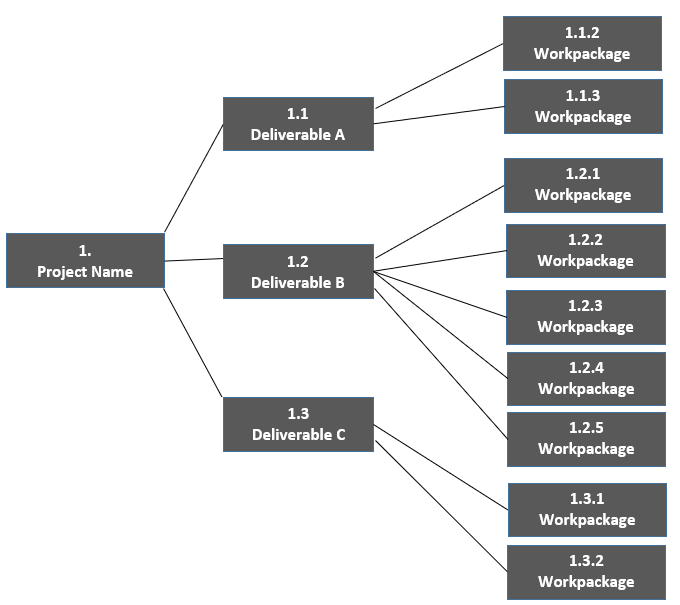
Struktur Perincian Kerja Excel
Struktur perincian kerja (WBS) di Excel digunakan untuk secara visual mewakili urutan tugas yang berbeda dan jadwal aktivitas proyek dari sumber daya selama perencanaan proyek. Ini memungkinkan kita untuk membagi atau membagi proyek menjadi bagian yang lebih mudah dikelola dengan mengklasifikasikan tugas proyek ke dalam hierarki peristiwa yang selanjutnya dibagi menjadi serangkaian tugas yang tidak bergantung pada tugas lain untuk diselesaikan. Juga, digunakan untuk mengalokasikan peralatan, biaya, bahan, tenaga kerja, dan durasi waktu yang cocok untuk penyelesaian setiap tugas.
Bagaimana Cara Membuat Struktur Perincian Kerja di Excel?
Contoh 1
Ada template yang tersedia untuk template rincian kerja di Excel. Dengan template ini, kita dapat membuat dua jenis struktur perincian pekerjaan:
Struktur Pohon
Struktur ini terlihat sebagai berikut:
Anda bebas menggunakan gambar ini di situs web Anda, templat, dll., Harap berikan kami tautan atribusiBagaimana Memberikan Atribusi? Tautan Artikel menjadi Hyperlink
Misalnya: Sumber: Work Breakdown Structure di Excel (wallstreetmojo.com)
Tampilan Tabular
Ini terlihat seperti di bawah ini:
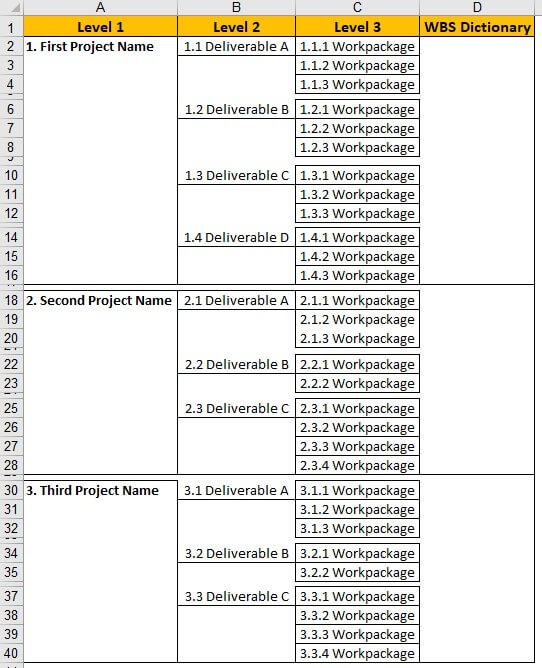
Langkah 1: Mengumpulkan input
Sebelum pembuatan WBS, diperlukan beberapa input. Input WBS terdiri dari:
- Pernyataan Ruang Lingkup Proyek: Ini adalah deskripsi terperinci tentang tugas dan hasil proyek.
- Pernyataan Persyaratan: Ini adalah penjelasan rinci tentang hasil yang akan diberikan
- Aset Proses Organisasi: Ini termasuk kebijakan, pedoman, template, prosedur, dan rencana organisasi.
- Rencana Manajemen Ruang Lingkup Proyek: Dokumen ini membantu untuk memahami bagaimana perubahan pada ruang lingkup proyek dapat ditangani.
Langkah 2: Mengumpulkan Tim dan Pemangku Kepentingan
Langkah ini melibatkan identifikasi siapa yang dapat membantu membuat WBS. Ini membutuhkan kerja sama dengan anggota tim. Misalnya, anggota tim dapat membantu mencatat semua tugas untuk penyelesaian proyek.
Langkah 3: Menentukan representasi dan pendekatan WBS
Representasinya bisa berupa tampilan tabular atau struktur pohon yang dijelaskan di atas. Misalnya, untuk proyek tertentu, dua tampilan WBS adalah sebagai berikut:
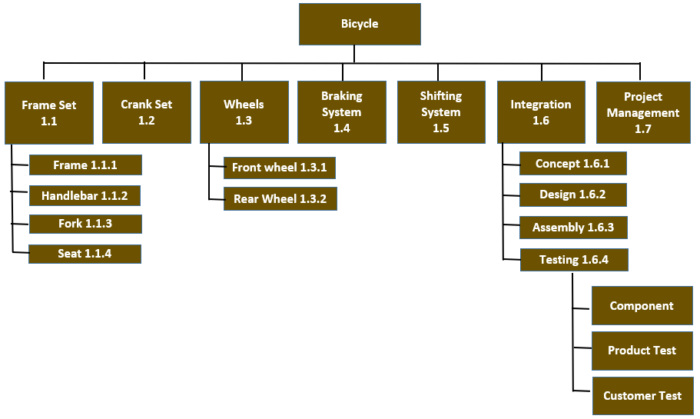
Anda bebas menggunakan gambar ini di situs web Anda, templat, dll., Harap berikan kami tautan atribusiBagaimana Memberikan Atribusi? Tautan Artikel menjadi Hyperlink
Misalnya: Sumber: Work Breakdown Structure di Excel (wallstreetmojo.com)
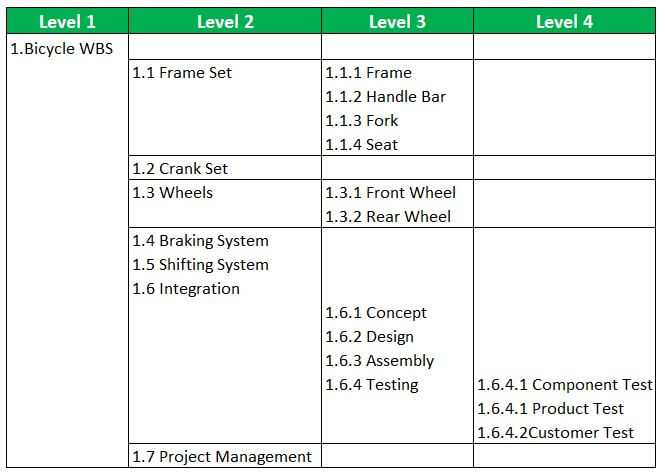
Langkah 4: Menentukan kiriman dan level utama
Ini termasuk memecah kiriman utama menjadi komponen dan level tambahan. Ada tiga level dalam WBS. Yang pertama adalah proyek lengkap, yang kedua mencakup semua kiriman yang diperlukan untuk penyelesaian proyek, dan yang ketiga mencakup pembagian atau pemecahan kiriman menjadi bagian yang lebih kecil seperti paket pekerjaan. Paket pekerjaan memiliki aturan yang terkait dengannya, yaitu tidak boleh diselesaikan dalam waktu kurang dari 8 atau lebih dari 80 jam. Aturan 8/80 ini hanya berlaku untuk paket kerja karena ini adalah elemen yang ditugaskan ke anggota tim dan tenggat waktu yang ditetapkan.
Langkah 5: Aturan 100% .
Aturan ini menyatakan bahwa setiap level perincian di WBS harus memiliki semua elemen yang dapat dikirim yang mewakili 100% dari hasil induknya. Aturan ini penting untuk memastikan tidak ada duplikat. Untuk ini, perlu untuk memastikan bahwa jumlah semua kiriman WBS mencapai 100% dari proyek yang lengkap. 100% harus diterapkan ke semua sub-level untuk hasil yang optimal.
Langkah 6: Skema Penomoran
Setelah mendefinisikan komponen WBS, setiap komponen diberi nomor yang dapat disebut sebagai ID WBS. Ini mewakili lokasi dalam struktur WBS di mana setiap level WBS ditempatkan. Di tingkat pertama, nomor atau ID pertama harus 1, dan komponen berikutnya diberi nomor setelah itu secara berurutan. Misalnya, ini akan menetapkan 1.1 untuk elemen subtingkat pertama dan 1.1.1 untuk elemen subtingkat lainnya. 1.2 akan ditugaskan untuk sub-elemen tingkat pertama lainnya.
Langkah 7: Kamus WBS
Ini adalah dokumen yang menjelaskan semua elemen WBS.
Jadi, setelah semua langkah ini, template WBS akan seperti di bawah ini:
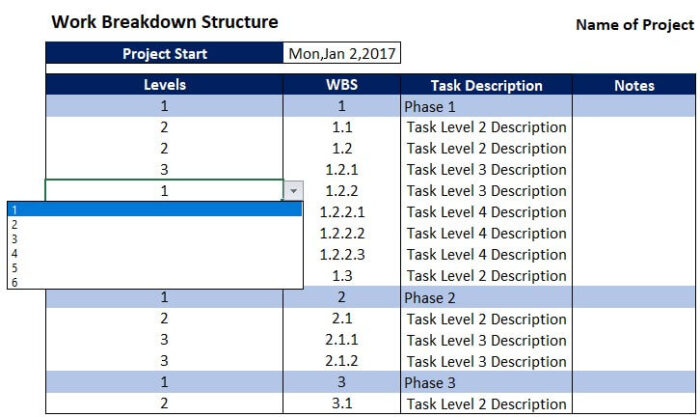
Deskripsi tugas dapat diindentasi secara manual menggunakan tombol “Inden” pada tab “Beranda” atau pemformatan bersyarat. Selain itu, pendekatan lain bisa dengan membuat daftarMembuat DaftarDaftar dapat dibuat di Excel untuk menentukan daftar item/nilai sebagai nilai yang telah ditentukan sebelumnya. Itu dapat dibuat menggunakan alat Validasi Data sehingga pengguna dapat memilih dari daftar daripada memasukkan nilai mereka sendiri. Baca lebih lanjut di mana skema penomoran juga merupakan bagian dari deskripsi tugas sehingga tidak diperlukan indentasi tambahan.
Contoh #2
Kami sekarang menyiapkan Excel untuk menguraikan proyek untuk mengakses atau menerima data. Sekarang, mari kita lihat di bawah bagaimana kita bisa membuat satu template seperti itu di Excel:
Langkah 1: Buat kolom di bawah di bagian atas:
- ID tugas
- Deskripsi Tugas
- Pendahulu
- Pemilik
- Wewenang
- % Penyelesaian
- Mulai tanggal
- Tanggal Berakhir
- Dikirim ke
Langkah 2: Setelah membuat kolom ini, sel akan diformat. Pertama, kita memformat cellFormat CellFormatting cell adalah teknik penting untuk dikuasai karena membuat data apa pun dapat disajikan, segar, dan dalam format pilihan pengguna. Pemformatan sel bergantung pada sifat data yang ada.baca lebih lanjut ID Tugas. Untuk memformatnya, pertama-tama kita menyorot kolom yang ditujukan untuk nomor ID Tugas dengan mengklik huruf di bagian atas kolom. Selanjutnya, klik kanan pada kolom yang dipilih, pilih “Format Cells” -> “Number”, dan atur angka desimal ke 1. Selanjutnya, kami memformat kolom: Predecessor, yang akan melacak dependensi tugas. Kita harus mengaturnya dengan cara yang sama seperti “ID Tugas”. “Tanggal Mulai” dan “Tanggal Akhir” harus diatur untuk menerima tanggal yang dimasukkan.
Langkah 3: Masukkan data.
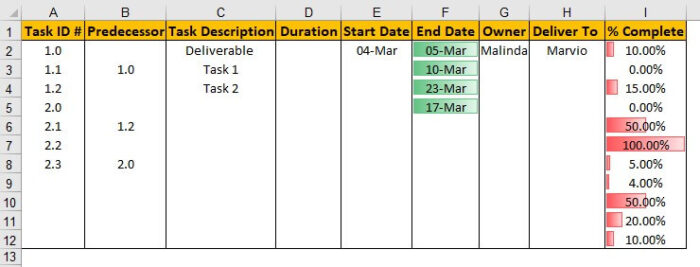
Langkah 4: Selanjutnya, kita bisa menggunakan pemformatan bersyarat Pemformatan Bersyarat Pemformatan bersyarat adalah teknik di Excel yang memungkinkan kita memformat sel di lembar kerja berdasarkan kondisi tertentu. Ini dapat ditemukan di bagian gaya pada tab Beranda. Baca selengkapnya untuk berbagai tugas. Misalnya, kami ingin menyoroti tugas yang terkait dengan hasil kerja tertentu, ditugaskan ke anggota tertentu, atau tugas yang jatuh tempo dalam rentang waktu tertentu.
Langkah 5: Kita juga dapat melihat fitur “bilah data” yang secara grafis mewakili kolom seperti “% Selesai.” Kami dapat mengakses fitur ini di dropdown “Pemformatan Bersyarat”.
Hal-hal untuk diingat
- Untuk membuat WBS yang efisien, kita harus menggunakan kata benda daripada kata kerja untuk tetap fokus pada kiriman.
- Kita harus menggunakan hirarki atau struktur pohon untuk mengilustrasikan hubungan kiriman untuk ruang lingkup proyek.
- Saat menelusuri level WBS, kita harus mengikuti aturan 100%.
- Kita harus membangun WBS secara kolaboratif dengan semua anggota.
- Tingkat atas WBS merupakan proyek akhir.
- Durasi setiap tugas tidak boleh lebih dari 10 hari.
- Setiap tugas harus unik, dan tidak boleh ada duplikat.
- Ini dapat membantu dalam estimasi biaya terperinciEstimasi BiayaPerkiraan biaya adalah tahap awal untuk setiap proyek, operasi, atau program di mana perhitungan yang masuk akal dari semua biaya proyek dilakukan dan karenanya membutuhkan penilaian, pengalaman, dan akurasi yang tepat.baca lebih lanjut.
Artikel yang Direkomendasikan
Artikel ini adalah panduan untuk Work Breakdown Structure di Excel. Di sini, kami membahas cara membuatnya dengan contoh dan template Excel yang dapat diunduh. Anda dapat mempelajari lebih lanjut tentang pembiayaan dari artikel berikut: –
- Templat Garis Waktu Proyek
- Templat Perencana Proyek
- Templat Anggaran Proyek
- Templat Manajemen Proyek di Excel








